안녕하세요! 오늘은 기초적인 페이스북 글쓰기, 그룹 만들기, 페이지 만들기에 대하여 글을 적어보려고 합니다. 저는 페이스북에서 그룹도 운영해보고, 페이지도 운영해보고, 몇 년 동안 페이스북을 하다 보니, 기초적인 거는 사람들이 안 찾아볼 줄 알았는데, 너튜브에 기초적인 타임라인에 글쓰기, 그룹 만들기, 페이지 만들기 영상에 조회수가.. 생각보다 많더라고요.. 아~! 나는 시작한 지 오래되어 알고 있지만, 처음 페이스북을 접하는 분은 모를 수도 있다고 생각이 딱 들어, 간략하게 글을 적어보려고 합니다!
타임라인 (피드에 글쓰기)
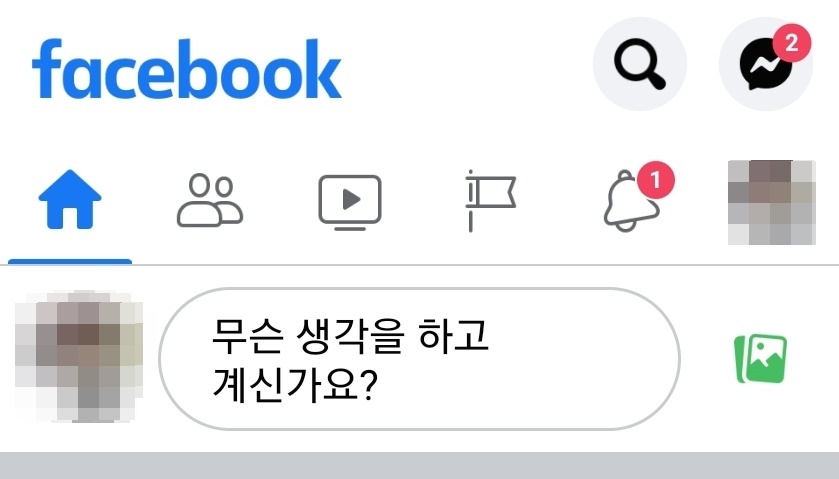
먼저 페이스북 제일 키자마자 (기종/ 업데이트에 약간씩 차이가 있을 수 있지만) 상단에 집모양/ 사람/ 동영상/ 깃발/ 종 모양이 보이는데요! 집 모양에서 "무슨 생각을 하고 계신가요?" 공간을 눌러서 자신이 적고 싶은 글을 적으면 본인 타임라인에 글이 올라갑니다. 물론 설정을 통하여, 그 글을 친구만 볼 수 있게 만들 수도 있고, 아무나 다 볼 수 있게 전체 공개로도 설정할 수 있습니다. 사람 모양은 친구 추천 or 친구 요청 관련 기능이고/ 동영상 버튼은 동영상 시청/ 깃발 모양은 페이지 관련 기능 / 종모양은 알람 기능입니다. 그리고 우측 상단은 페이스북 메시지 : 카톡처럼 사람들과 메세지를 주고받을 수 있습니다.
그룹만들기
그룹 만들기는 위 이미지 제 프로필 모자이크 부분인데, 우측 모자이크 부분을 클릭하면 페이스북의 대부분 기능이 나옵니다.
(1)

(2)

"그룹"에 들어가면, 추천 그룹도 나오고, 그룹을 만들거나, 가입한 그룹이 몇 개 없다면 상단에 나오실 겁니다. 이미지의 화살표를 따라서 상단의 만들기 버튼을 클릭하면 그룹 생성 창이 나옵니다.

공개 / 비공개 그룹으로 만들 수 있는데, 공개 그룹은 가입을 하지 않아도 해당 그룹의 게시물을 볼 수 있고, 비공개 그룹은 꼭 그룹을 가입해야 게시물을 볼 수 있습니다. 목적에 따라 다르겠지만, 저는 개인적으로 장단점도 있다고 생각합니다.
페이지 만들기

페이지도 우측 모바이크 부분을 클릭해서 페이지 기능을 들어가서 만들 수 있고, 홈 화면 상단 페이지 모양에서 만들 수 있습니다. 이름과 검색 주소만 적으면 누구나 쉽게 만들 수 있습니다. 내가 운영할 페이지에 관련된 페이지도 돋보기 모양을 클릭해서 찾아보고 방향성을 잡는데, 참고하시면 될 거 같습니다.
페이스북 기초적인 타임라인 글쓰기/ 그룹 만들기/ 페이지 만들기에 관련된 글을 적어봤는데요, 제가 빼먹은 내용이 있을 수도 있고 더 궁금하실 내용도 있을 거라고 생각이 듭니다.. 더 궁금하신 내용이 있으시다면 댓글 남겨주시면 제가 아는 내용은 답변드리겠습니다.